Kuidas mängida 4K-videot Windowsi arvutis lihtsalt
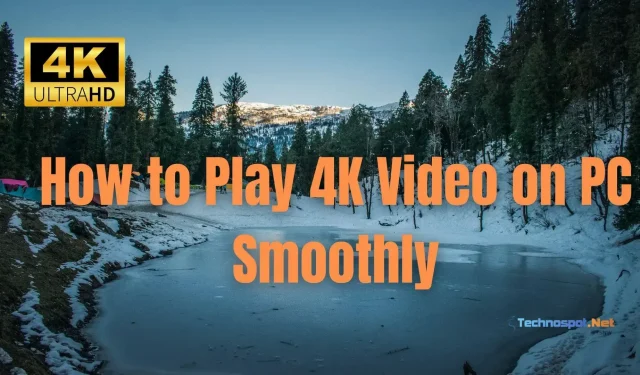
Üks parimaid visuaalseid standardeid filmide vaatamiseks ja videomängude mängimiseks on 4K. Kuid paljud kliendid väidavad, et kuigi neil on 4K-video, ei saa nende süsteemid seda esitada. Seega, kui teie arvutis on sama probleem, lugege allolevat artiklit, et saada teavet selle kohta, kuidas Windowsi arvutis 4K-videot sujuvalt esitada.
Kuidas mängida 4K-videot Windowsi arvutis lihtsalt
Allpool loetletud üheksa tehnikat aitavad teil 4K-videoid arvutis sujuvalt esitada.
- 4K ekraan
- Kvaliteetne videopleier
- Riistvara
- Kaabel
- Heliväljund
- Kodekid
- SSD salvestusruum
- Internetiühendus
- 4K videosisu
Kontrollige kindlasti iga vastust eraldi, enne kui otsustate, milline vastus oli teie jaoks edukas.
1] 4K ekraan
Ekraani eraldusvõimet väljendatakse pikslites. 4K monitori eraldusvõime on 3840 x 2160 pikslit. Video esitatakse vastavalt monitori eraldusvõimele, mitte tegeliku faili eraldusvõimele, kui seda esitate. Sellest tulenevalt tuleb 4K-sisu vaadata 4K-kuvarilt või telerist. Veenduge, et teie monitor on 4K eraldusvõimega.
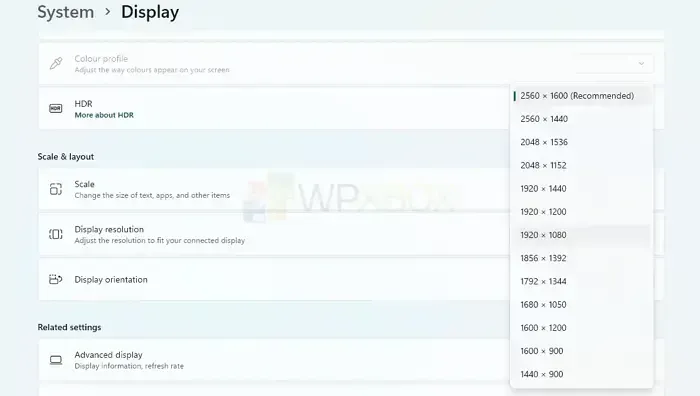
Ekraani eraldusvõimet saate kontrollida, navigeerides jaotisesse Seaded > Ekraan. Veenduge, et teie süsteem töötab täpselt määratud eraldusvõimega. Veenduge, et teie arvutisse oleks installitud kuvadraiver. Kui kuvadraiver pole installitud, kuid monitor on võimeline 4K-le, siis seda ei kuvata.
Kuigi te ei saa 4K-videoid ilma eraldusvõimeta esitada, näevad teie videod siiski kenad välja.
2] Kvaliteetne videopleier
Võrreldes 1080p HD-ga pakub 4K rohkem piksleid, detaile ja realistlikke pilte. Isegi tuntud videojagamisplatvormidel, nagu Netflix, YouTube jne, on saadaval üha suurem hulk 4K-sisu. Sellegipoolest raskendavad 4K-video nautimist kehv võrgujuurdepääs ja muud tegurid. Vaadake neid 5 parimat 4K UHD-mängijat, et vaadata 4K-filme ja telesaateid oma Macis või Windows PC-s.
3] Riistvara
4K-video arvutis esitamiseks peate täitma mõned eeltingimused.
- 4K paneel või monitor, mis suudab hakkama saada vähemalt 3840 x 2160 piksli eraldusvõimega.
- integreeritud GPU või graafikakaart, mis suudab edastada 4K videot. Et graafikakaart toetaks 4K eraldusvõimet 60 kaadrit sekundis, peab sellel olema HDMI 2.0 või DisplayPort 1.4 või uuem liides (fps).
- vähemalt neljatuumaline protsessor, mille taktsagedus on 2,5 GHz.
- piisavalt mälu 4K video vaatamiseks. Soovitatav on 8 GB või rohkem RAM-i.
- Kui kavatsete 4K-videot võrgus vaadata, vajate tugevat Interneti-ühendust.
Väärib märkimist, et 4K-video esitamine võib arvutis olla üsna nõudlik, nii et kui teie riistvara ei vasta nendele miinimumnõuetele, võib teil tekkida jõudlusprobleeme.
4] Kaabel
GPU ühendamiseks 4K monitoriga on vaja DisplayPort 1.4 või HDMI 2.0 ühendust. Kasutage HDMI 2.1 või DisplayPort 2.0 ühendusi, kui teie graafikakaart ja monitor neid toetavad, et saada veelgi suuremat kaadrisagedust ja toetada selliseid funktsioone nagu HDR ja muutuv värskendussagedus.
Veenduge, et kaabel oleks teie vajaliku HDMI- või DisplayPort-versiooni jaoks heaks kiidetud. Püsiva ja töökindla ühenduse tagamiseks 4K meelelahutuse jaoks kasutage tunnustatud kaubamärgi kvaliteetset kaablit.
5] Heliväljund
Veenduge, et teie heliväljund toetab kvaliteetseid helivorminguid, nagu Dolby Atmos või DTS:X, et nautida 4K-video kaasahaaravat helikogemust.
6] Koodekid
Installige moodsaimad videokoodekid, nagu HEVC (H.265) ja VP9, et teie videopleier saaks 4K-sisu edukalt dekodeerida.
High-Efficiency Video Coding (HEVC) kasutab põhitehnoloogiaid, nagu liikumise kompenseerimine, entroopia kodeerimine, kodeerimispuu ühikud jne, et kasutada ainult poolt H.264/MPEG-4 AVC ribalaiusest, säilitades samal ajal videokvaliteedi. Teisisõnu, HEVC toodab sama bitikiirusega paremat videokvaliteeti. See on loodud kasutamiseks koos uusimate HDTV-kuvarite ja sisu jäädvustamise tehnoloogiatega ning toetab 4K ja 8K UHD eraldusvõimet.
Seetõttu tuntakse HEVC-videot tihendavat või lahti pakkivat programmi HEVC-koodekina. Võib kasutada dekoodrit ainuüksi dekompressiooniks või kodeerijat ainult tihendamiseks. H.265 kodekit saab kasutada 4K või 8K videote loomiseks või HEVC videod saab teisendada vaadatavamasse vormingusse.
7] SSD salvestusruum
Kasutage SSD-d (Solid State Disk), kui teie draivil on 4K video, et laadida kiiremini ja sujuvamalt taasesitada. See võib video laadida ja puhverdada probleemideta, kui seda kasutatakse koos sobiva videopleieriga.
8] Interneti-ühendus
4K materjali vaatamiseks vajate kiiret Interneti-ühendust minimaalse kiirusega 25 Mbps. Pidage meeles, et see ühendus peab olema ainult pühendatud ja seda ei tohi jagada. Seega, kui teil on kodus palju seadmeid, minge üle suurema ribalaiusega plaanile.
4K- ja HDR-sisu levik nõuab kõrglahutusega videote voogesitust kiire Interneti-ühenduse kaudu. HDR-sisu vajab palju kiiremat Interneti-kiirust kui 4K voogesituse jaoks vajalik minimaalne kiirus 25 Mbps. Kui teil pole kiiret ja järjepidevat lairibaühendust, kogete kvaliteetse sisu voogesitamisel puhverdamist ja viivitusi.
9] 4K videosisu
Selle sujuvaks esitamiseks vajate juurdepääsu 4K-sisule. 4K-sisu leiate ostetud või liisitud meedia, voogedastusteenuste või oma 4K-videote loomise kaudu. Netflix, Disney + Hotstar, Amazon Prime ja muud teenused on saadaval platvormidel, sealhulgas Roku, Apple TV, Google Chromecast ja Amazon Fire TV, mis esitavad 4K-videot.
Järeldus
Vaatamata algsele kaadri suurusele on loogiline, et 4K video kaader oleks suurem, kui see oleks hägusem. Kui video algne kaader on tohutu, voogesitatakse videot sama kvaliteediga isegi palju suurematel kuvaritel. Kõige laiem kaadri laius, mida praegu tavaturule mõeldud kuvaritele ja rakendustele pakutakse, on 4K. Selle tulemusel tagab 4K rahuldava vaatamiskogemuse ja saate kasutada selles artiklis kirjeldatud tehnikaid, et esitada arvutis 4K-videoid ilma probleemideta.


Lisa kommentaar